自分のお店・会社でホームページを持ちたいな。
けれども、ホームページ業者に頼むと高いし、自分で簡単にホームページを作成できたらいいな・・
そのような方も多いと思います。
ネコチラのブログはワードプレスで作成していますが、専門知識も多少必要ですし、当ブログは数万PVありますが、そこまでしようと思うと勉強しないといけないこともたくさんあります。
そこまでしたいわけじゃなく、自店のホームページを気軽に作成したい。
無料、又は低価格でかっこいいホームページを作りたい!
そのような方にぜひおすすめしたいのが、ありえないほど簡単にホームページができる【ジンドゥー】![]() さんです!
さんです!
 ネコチラ
ネコチラ
目次
ホームページを気軽に作成できるJimdo
Jimdoとは、株式会社KDDIウェブコミュニケーションズが運営するドイツ発祥のホームページ作成サービスです。
初めての方にもほんと簡単に作成出来ます。
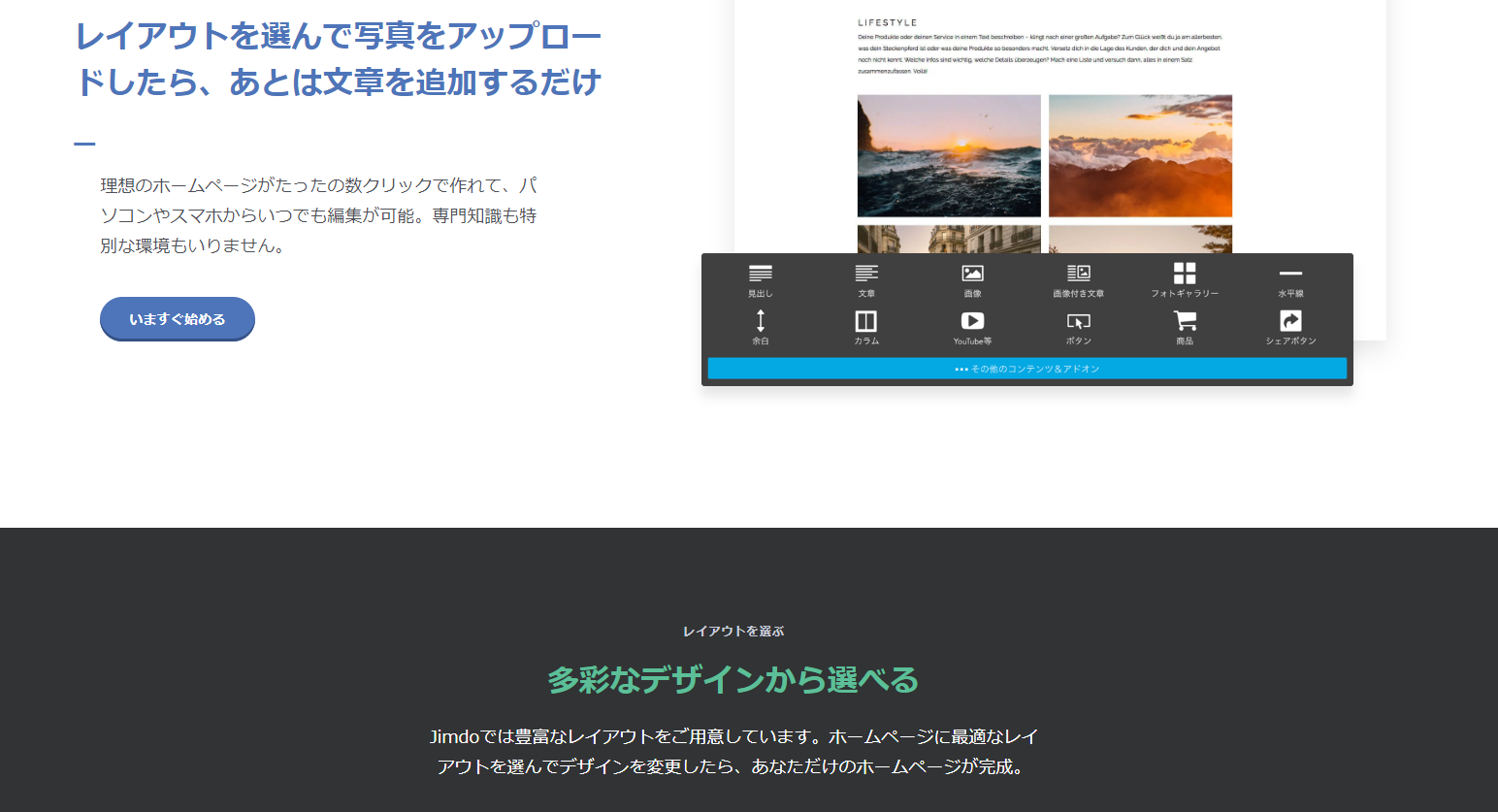
公式サイトジンドゥー
![]()
 ネコチラ
ネコチラ
なぜそんなに簡単に作成できるのか?
文字や写真、内容を考えるのには当然時間が掛かるかと思います。しかし、作成自体は写真をアップロードし文字を入れていくだけなんです。
実際作成されると、ホームページってこんなに簡単に作れるんだ!と思われると思います。
Jimdoの料金プラン
Jimdoには無料プランと有料プランがございます。
そりゃもちろん無料プランでしょ!と思われるかもしれませんが、ビジネスとして使う場合は有料プランが良いと思います。
その理由もご説明します。
Jimdoには、BUSINESSプラン・PROプラン・FREEプランと3つもプランがあります。
| BUSINESSプラン(企業・個人事業主に最適) | PROプラン(趣味から仕事まで使えます) | FREEプラン(すべての人が気軽に使えます) |
| 2415円/月額 | 945円/月額 | 0円/月額 |
| 初年度無料のドメイン | 初年度無料のドメイン | ○○○.jimdofree.com サブドメイン |
| サーバー容量無制限 | サーバー容量5GB | サーバー容量500MB |
| 帯域幅:無制限 | 帯域幅:10GB | 帯域幅:2GB |
| 常時SSL対応 | 常時SSL対応 | 常時SSL対応 |
| 最優先サポート窓口 | 優先サポート窓口 | |
| 広告非表示 | 広告非表示 | |
| スマートフォン最適化 | スマートフォン最適化 | |
| 176書体の日本語フォント | 15書体の日本語フォント | |
| SEO | ||
| ネットショップ完全版 |
それぞれ、プランにより使える機能、価格も違います。
やはりFREEプランですと使える機能が少なくなります。
ビジネスで使うのであれば、PROプラン以上をお勧めします。
色々機能の違いがあっても、解らない方もおられるかと思います。違いの中でお店会社などで使用するのに重要な項目は、独自ドメイン・広告非表示・スマートフォン最適化です。
FREEプランの場合、ドメインは○○○.jimdofree.com といったJimdoのドメインになります。
お店会社をする場合 https://nekochira.com のような独自のドメインの方が信用度も増します。
FREEプランは、ホームページの下にJimdoの広告が入ります。

会社お店のホームページで、いかにも無料で作っています。といった他のサイトの宣伝が入るのはあまりよろしくありません。
PROプラン以上だと、この広告が外れます。
さらにスマートフォン最適化です。
今はホームページをスマートフォンで見るのが当たり前の時代です。スマートフォン最適化されていないホームページは見てもらえなくなってきています。
SEO的にもスマートフォン最適化は必須です。
ホームページ作成手順を詳しくご説明
まず、ジンドゥー![]() のページに入りスタートしていきます。
のページに入りスタートしていきます。
 ネコチラ
ネコチラ
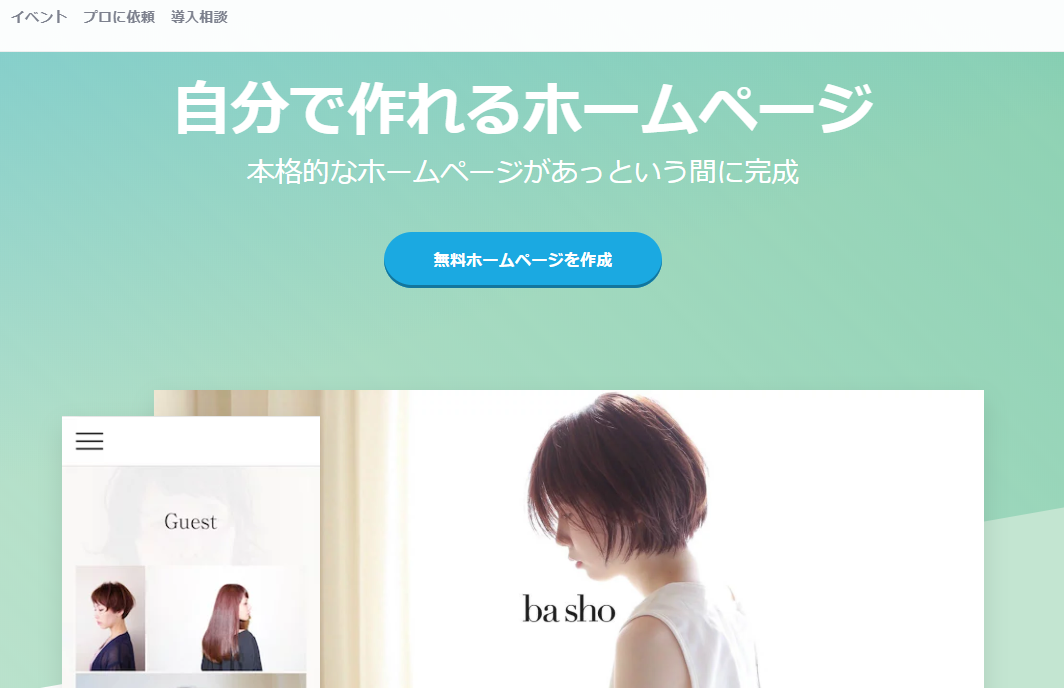
![]()
無料ホームページ作成をクリックし、ページを作成していきます。
まずはアカウントを作ろう
初めにアカウントを作成します。メールアドレスで登録することもできますし、FacebookやGoogleのアカウントでも登録出来ます。
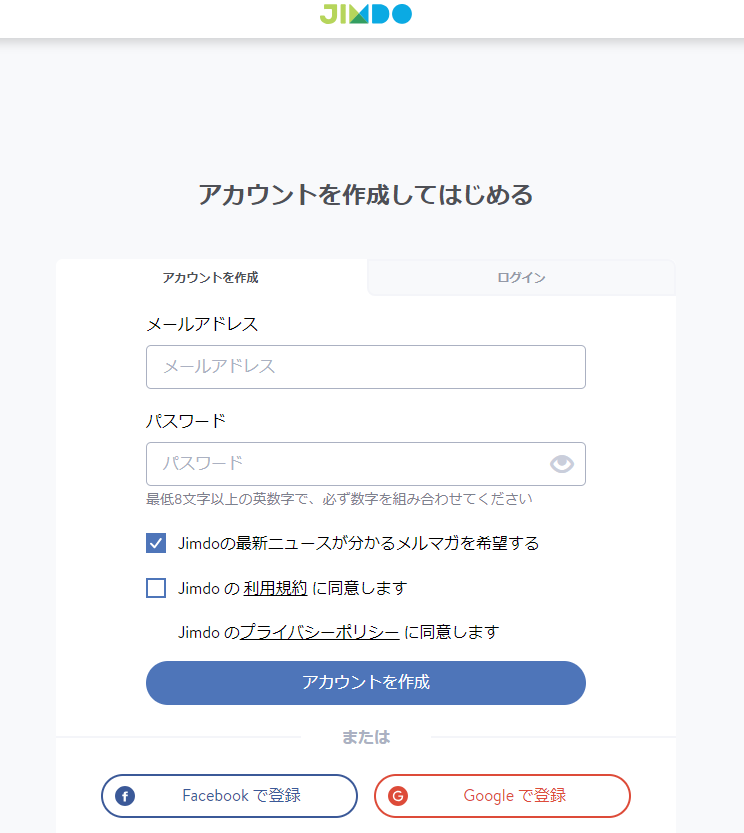
アカウント登録が終わりましたら、作成したアカウントでログインし、画面右上のホームページを作成するをクリックしましょう。
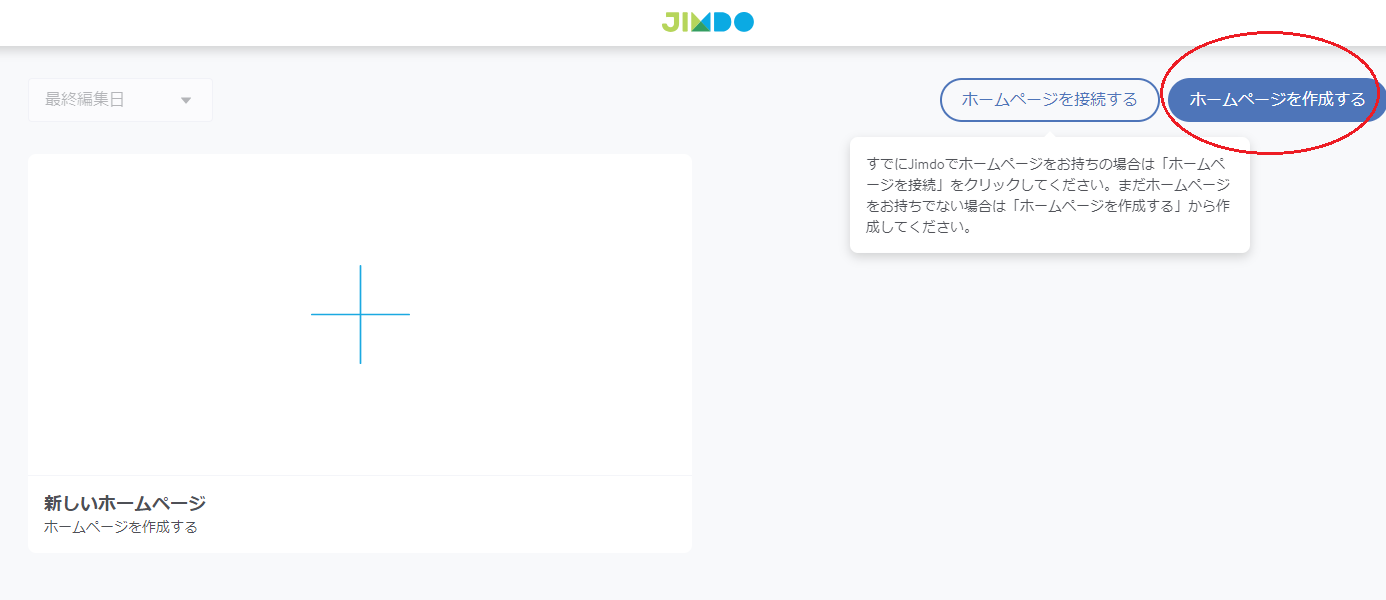
どのようなページを作成するかを決める
次にどのようなホームページを作成するかを決めます。
お店・会社のホームページ・ネット上で商品を販売するネットショップ・ブログのページから選びます。
今回はホームページを作成します。
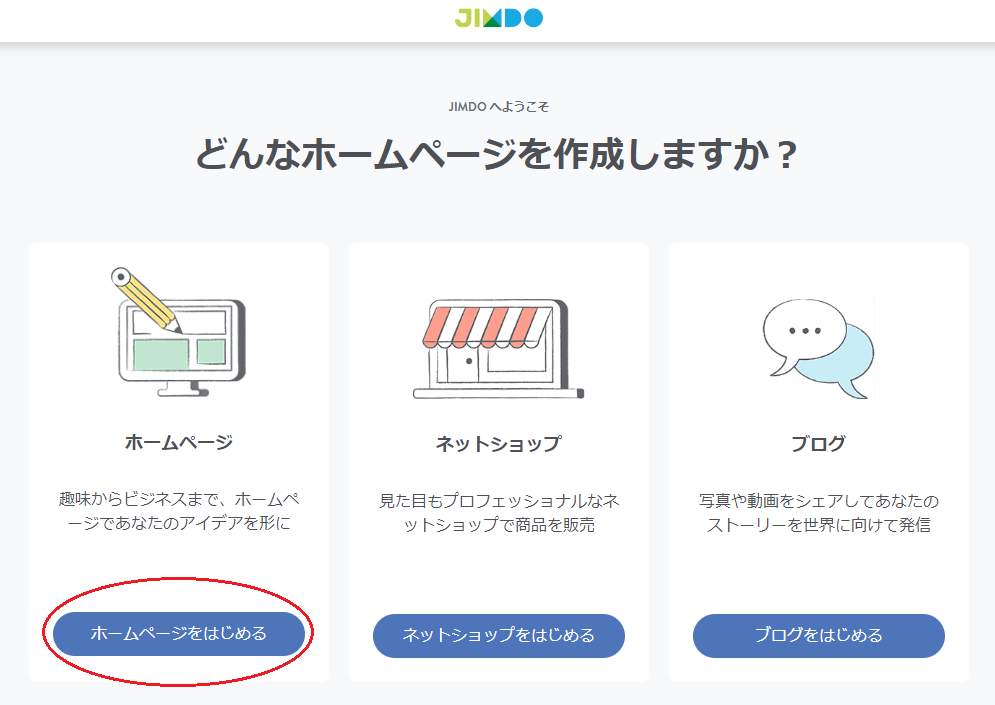
自分の業種を選び、次へすすみます。
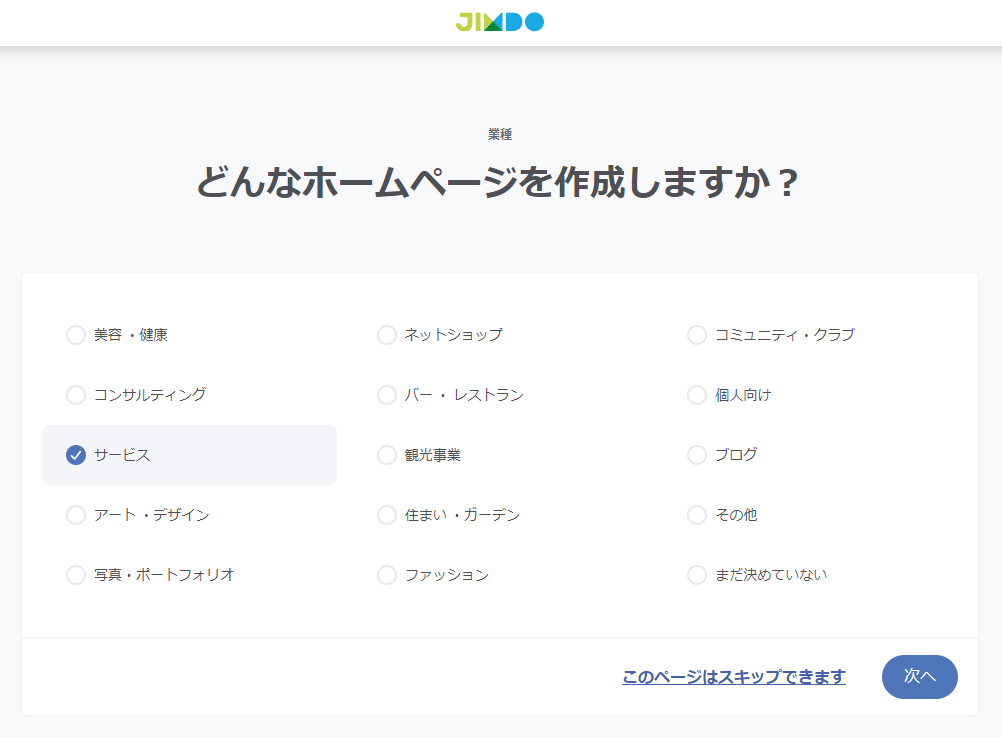
イメージに合ったテンプレートを選ぶ
Jindoには多くのテンプレートがあります。その数全部で40種類!この中から自分のイメージに合うレイアウトを選びましょう。
企業向けなページ・カフェのホームページ・ピアノ教室のページ・販売店のページ。様々なホームページに対応出来る種類のテンプレートがあります。
今回は左上のテンプレートを使い作成していきます。
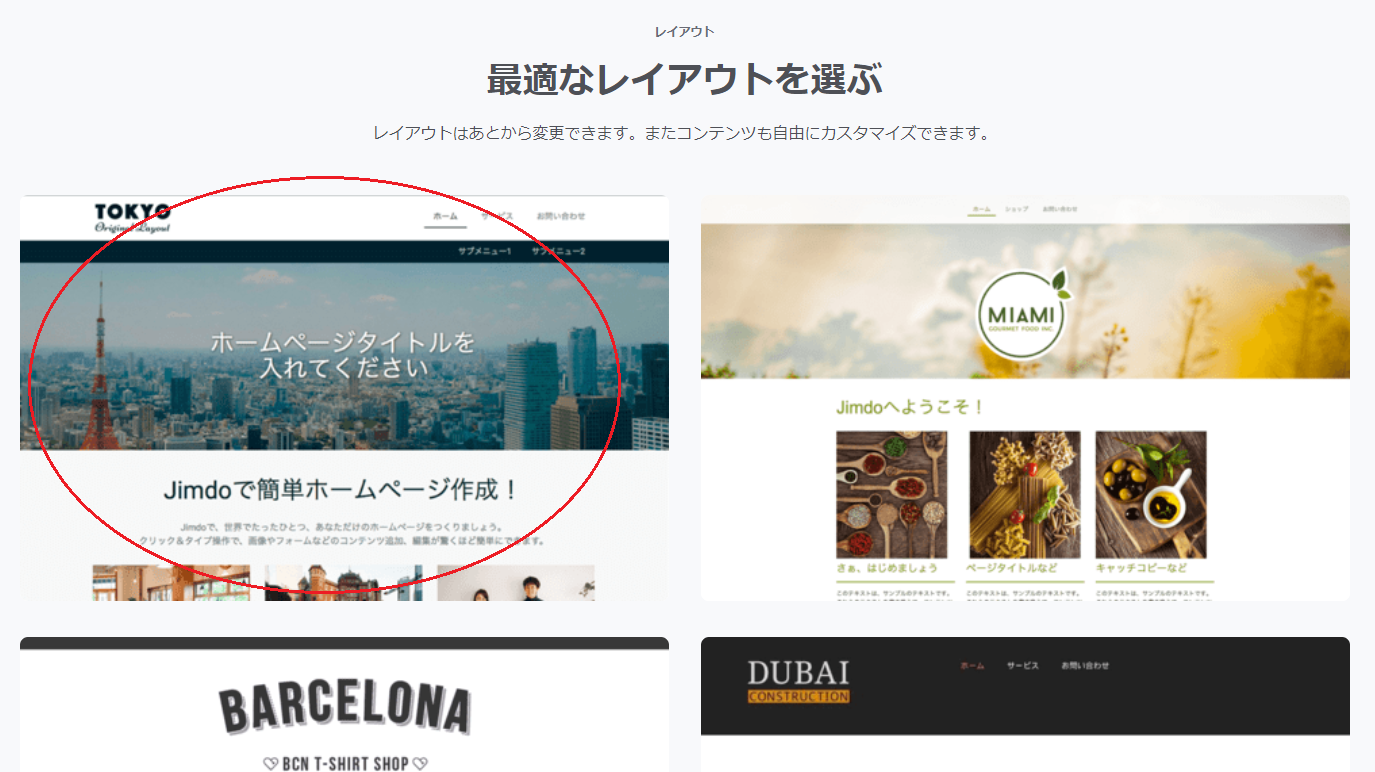
ホームページのプランを選ぶ
レイアウトを選んだら、次にプランを決めます。
先程料金プランについて詳しくご説明しましたので、そちらを参考に決められたらと思います。
一番人気はPROプランです。お値段もお手頃で、ホームページ作りに必要な機能が備わっています。
本格的にビジネスに生かしたい方は、BUSINESSプランも良いかと思います。
プランは、途中でアップグレードすることも出来ます。
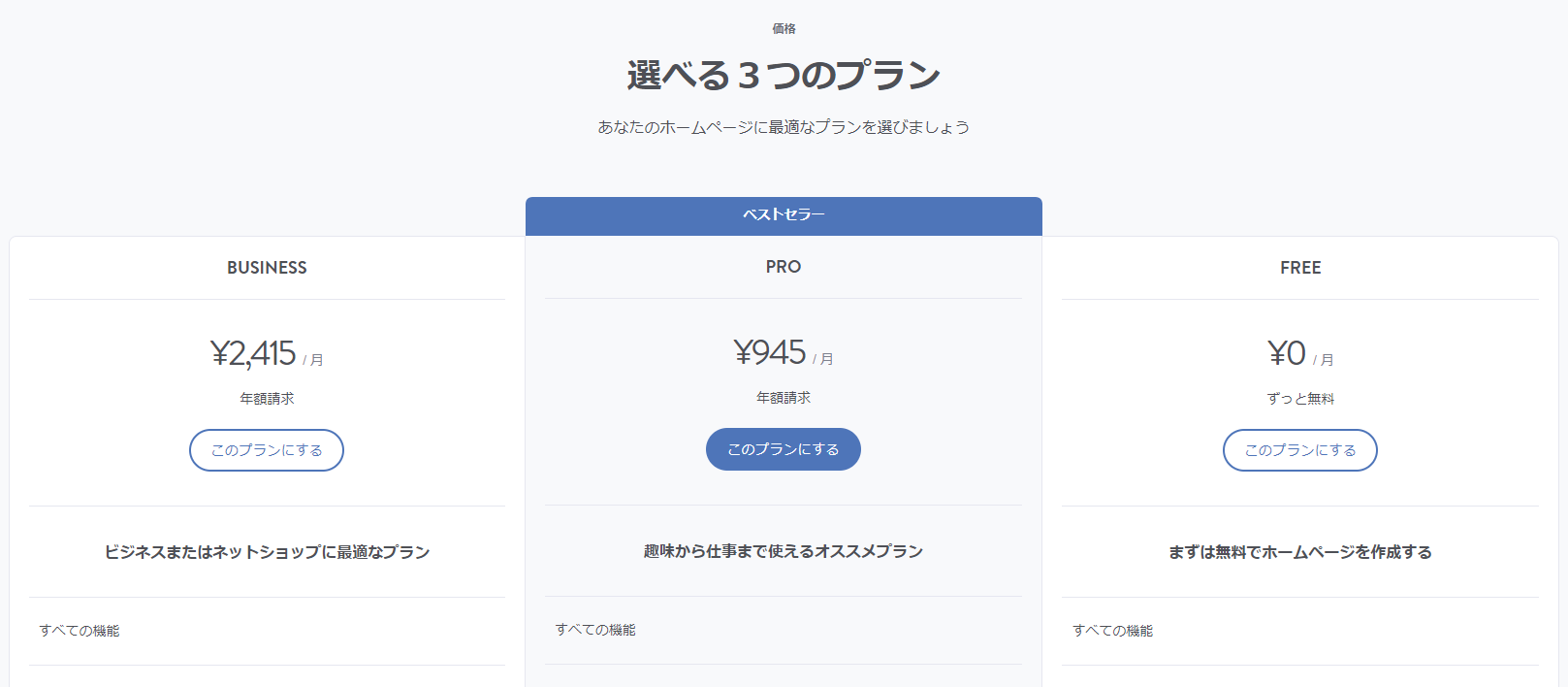
ドメインを決める
これから作成するホームページのドメインを決めます。
ドメインとは、パソコン上の住所になります。
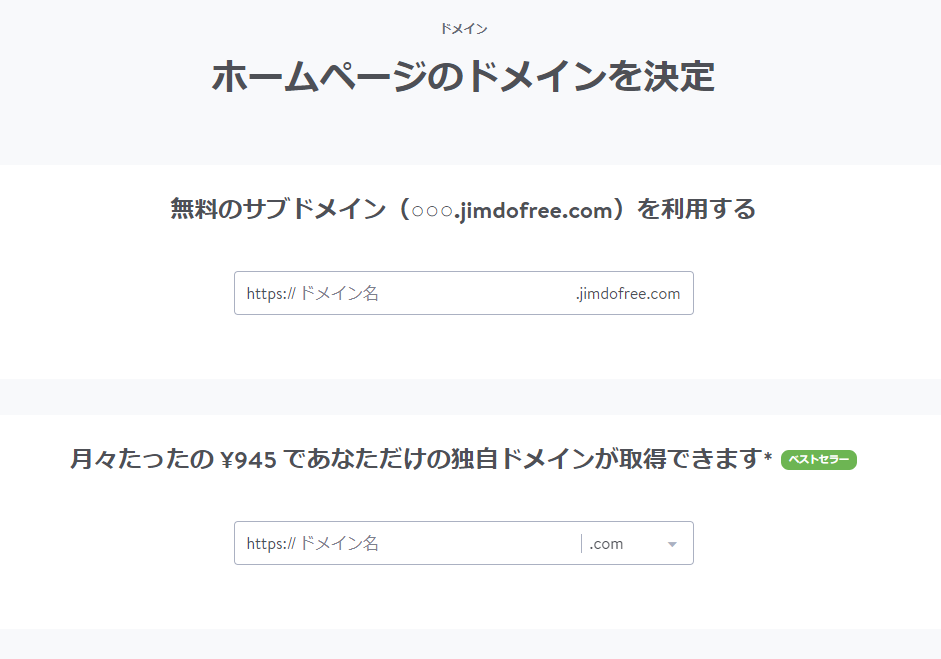
フリープランの場合はサブドメイン、PROプラン以上は独自ドメインを取得できます。
自分の店名・会社名をローマ字にしたり英語にしたりしてドメインにするといいでしょう。
 独自ドメインを簡単取得!無料ブログとのメリット・デメリットとは
独自ドメインを簡単取得!無料ブログとのメリット・デメリットとは
いよいよ作成です。まずはタイトルの文字を変更しよう
選んだテンプレートを使い、そのテンプレートを元に作成していきます。
あらかじめデザインが出来ているので、そのデザインに沿って、自分なりのページに仕上げていきます。
まず、ホームページのタイトル文字を変更します。
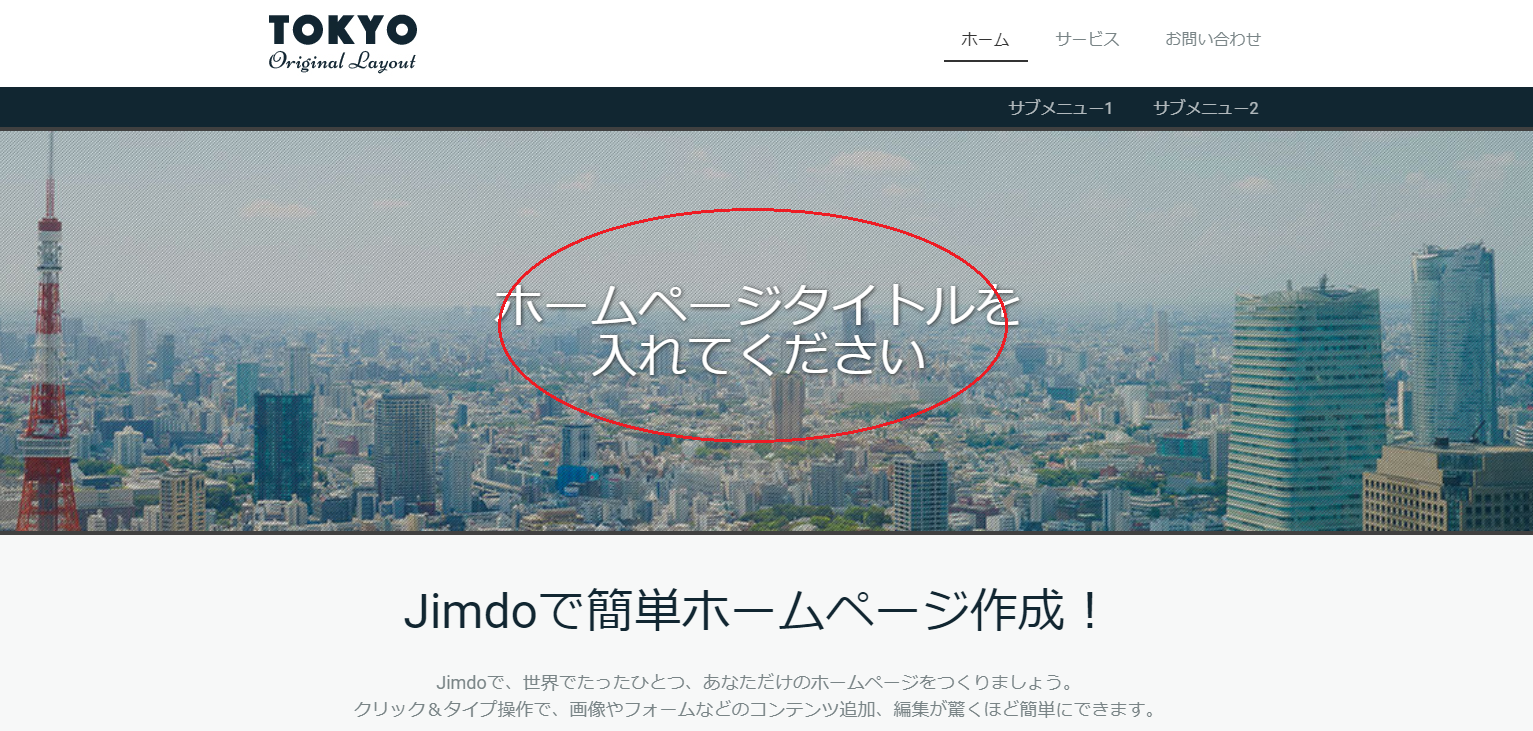
変更方法は、すごく簡単です。文字の上でクリックし、文字を変更するだけです。
変更が終わったら、保存を押します。
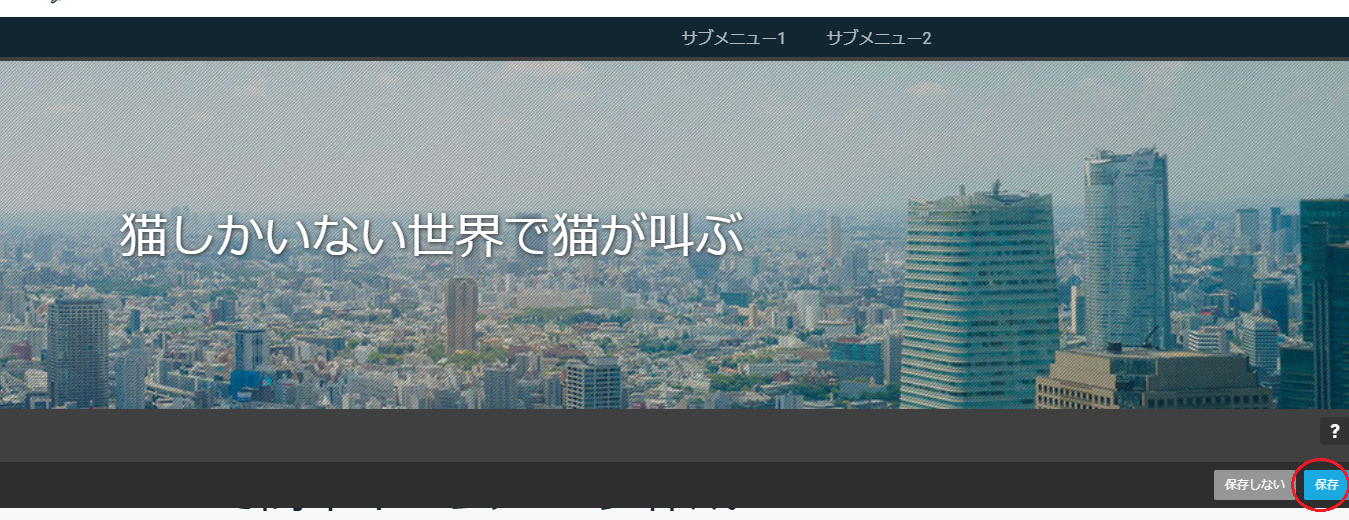
すごく簡単に文字の変更が出来ました。
写真を変更する
トップページのイメージ画像を編集します。
管理メニューから変更します。
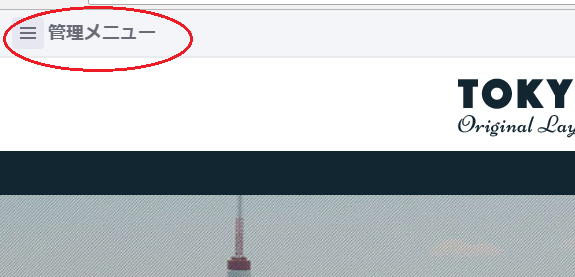
デザインを選び背景をクリックします。
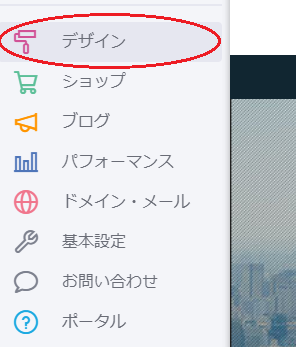
下の赤丸の部分をクリックし、自分の挿入したい画像を選択します。
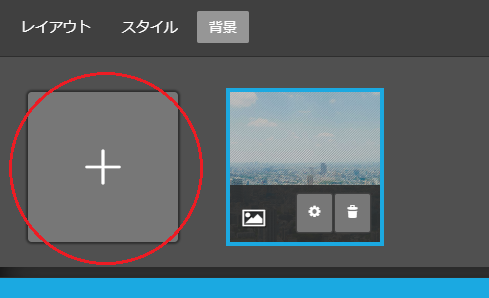
1枚だけ画像を入れたい場合は“画像”を選びます。
2枚以上の画像をスライドさせたい場合は“スライド表示”、動画を挿入したい場合は動画を選択します。
今回は画像を選びます。
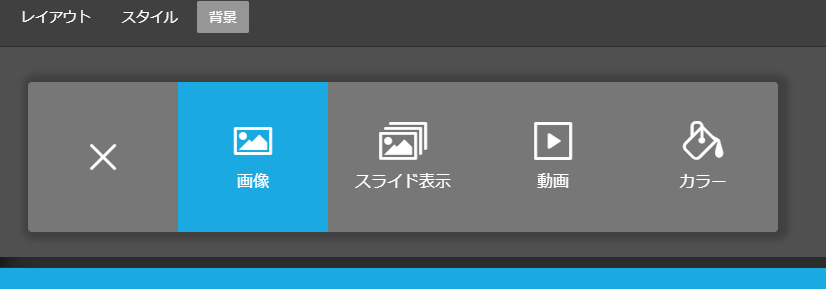
画像を挿入したら、画像の中の挿入したい部分を、画像の中の丸い部分を動かしながら決めます。
最後に保存をしたら、イメージ画像の挿入は完成です。
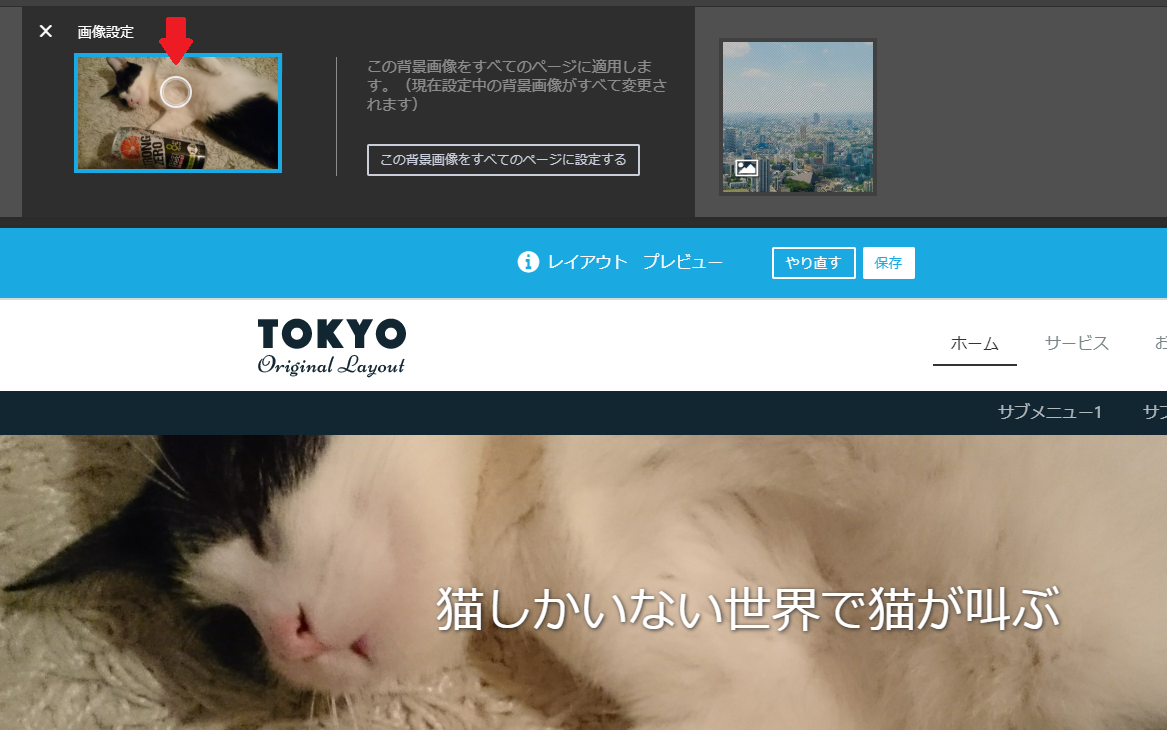
ページの文字を変更する
文字の変更は全て共通です。
文字の上でクリックし、文字を変更し保存するだけです。同じ要領ですべての文字を変更していきます。
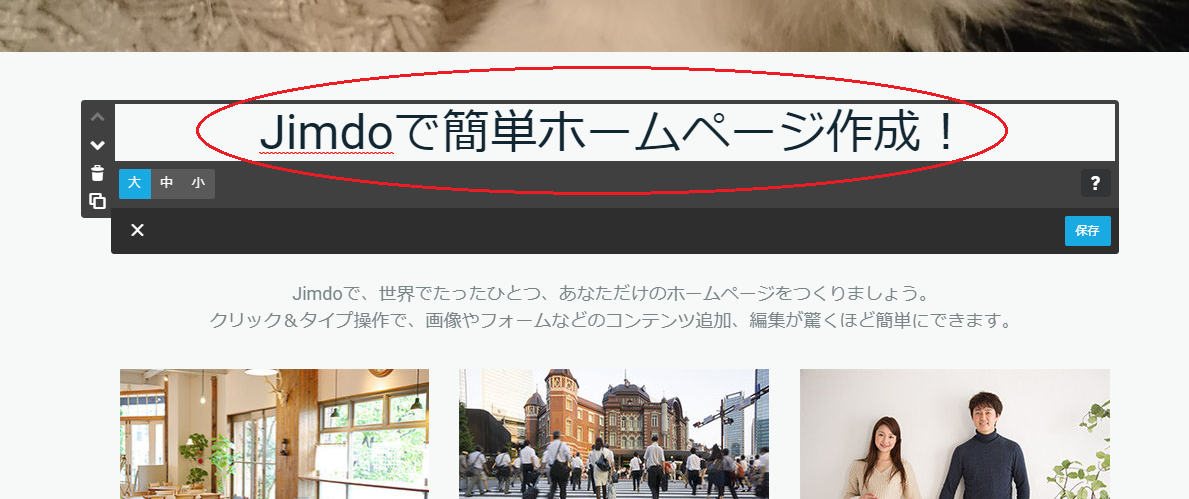
ロゴを変更する
ロゴを変更します。
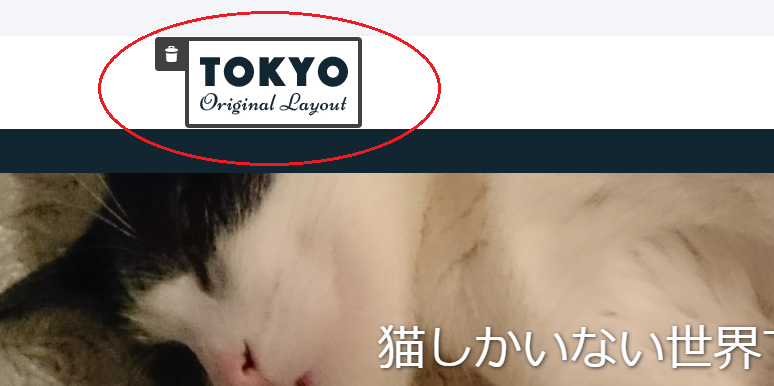
ロゴの挿入もすごく簡単です。ロゴの上でクリックし、パソコンに保存しているロゴを挿入するだけです。
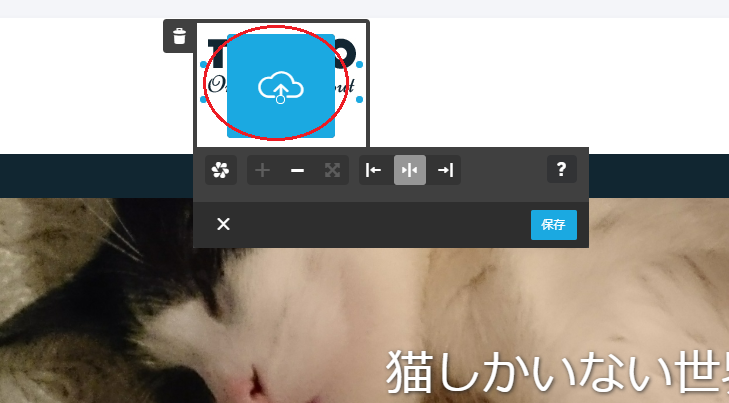
ロゴを作成する
自店のロゴをすでにお持ちの方は、ロゴを挿入することが出来ますが、ロゴを持っていない方もおられると思います。
 ネコチラ
ネコチラ
ロゴの作り方を詳しくブログにまとめましたので、こちらをご覧下さい。
 おしゃれなロゴを作成して、かっこいいお店のチラシを作ろう!
おしゃれなロゴを作成して、かっこいいお店のチラシを作ろう!
 ネコチラ
ネコチラ
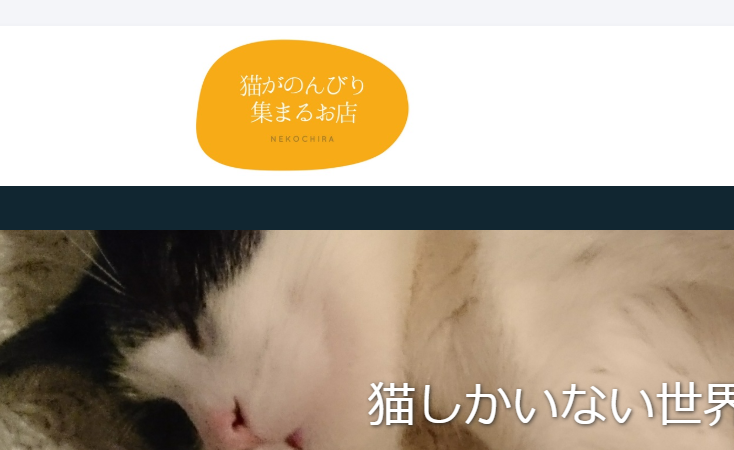
ロゴはチラシなどにも使えますので、ぜひ作成してみて下さい。
カラムの数を決める
ホームページのトップ画面の3カラムになっている部分を変更することが出来ます。
写真の下に文字が入り、横に3つ並んでいます。
これは最初の設定です。
カラムの編集をすることにより、これを2つにしたり、4つにしたりすることが出来ます。
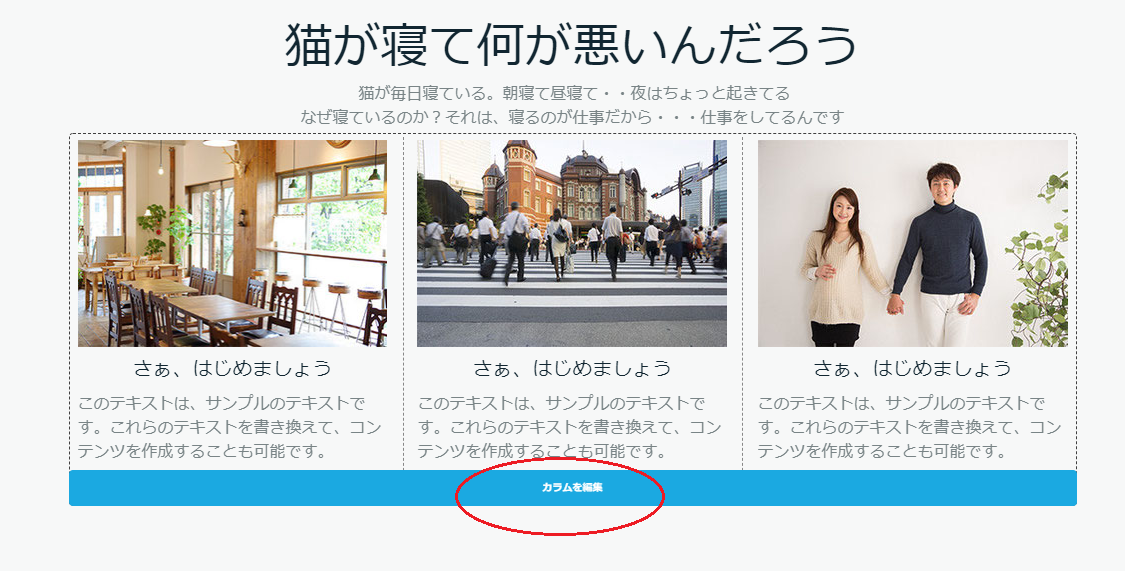
カラムの編集をクリックし、✙をクリックすることで、列の追加をすることが出来ます。(カラム数を増やすことが出来ます)
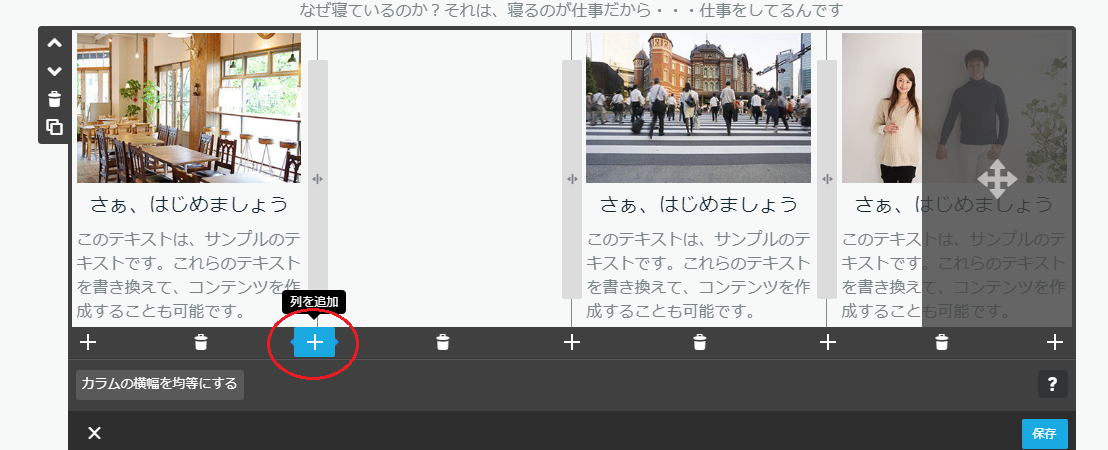
逆に、カラム数を減らしたい場合は、ごみ箱をクリックし削除しましょう。
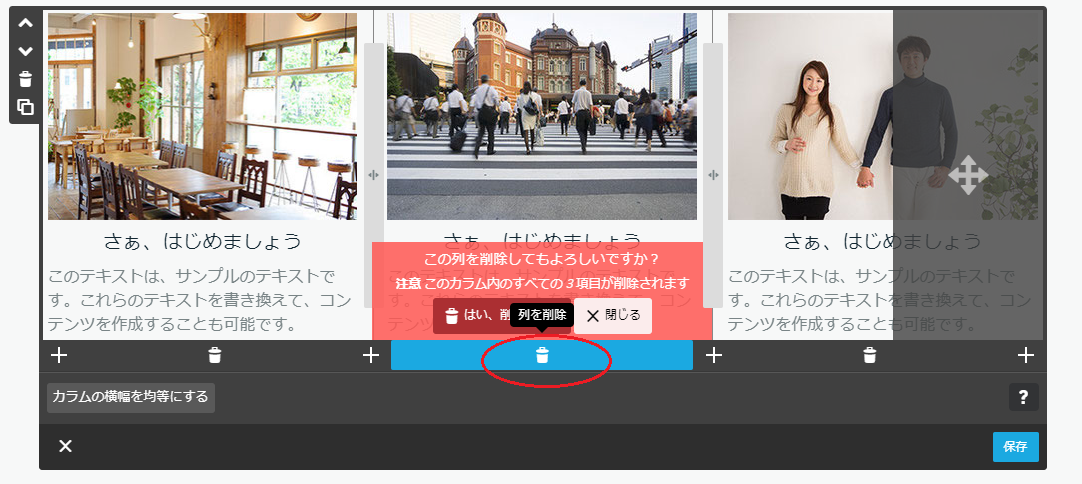
写真を挿入する
写真の上をクリックするだけで、簡単に自分の載せたい写真を挿入することが出来ます。
写真を挿入して、サイズが小さいときは、下の赤丸の部分をクリックすると適正な写真サイズに変更されます。
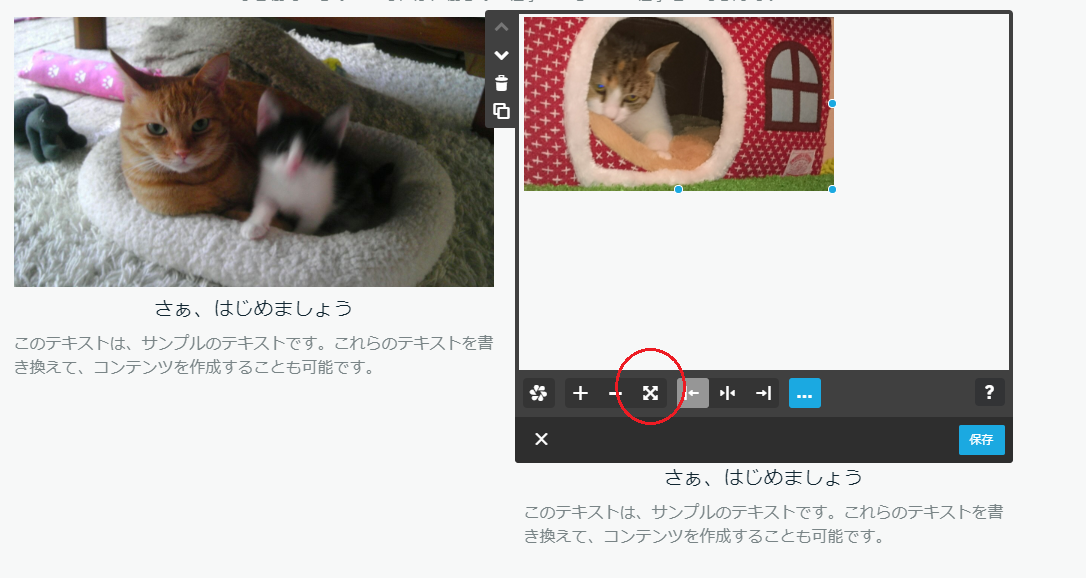
適正なサイズになったら、保存をクリックしましょう。
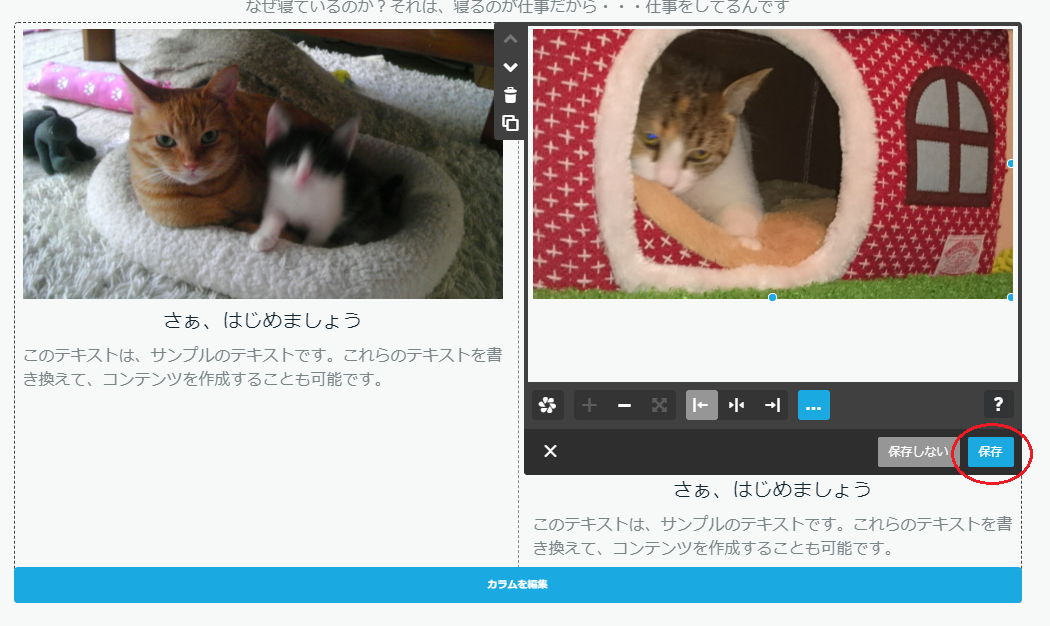
すべて写真を貼り替え、文字も変更していきます。
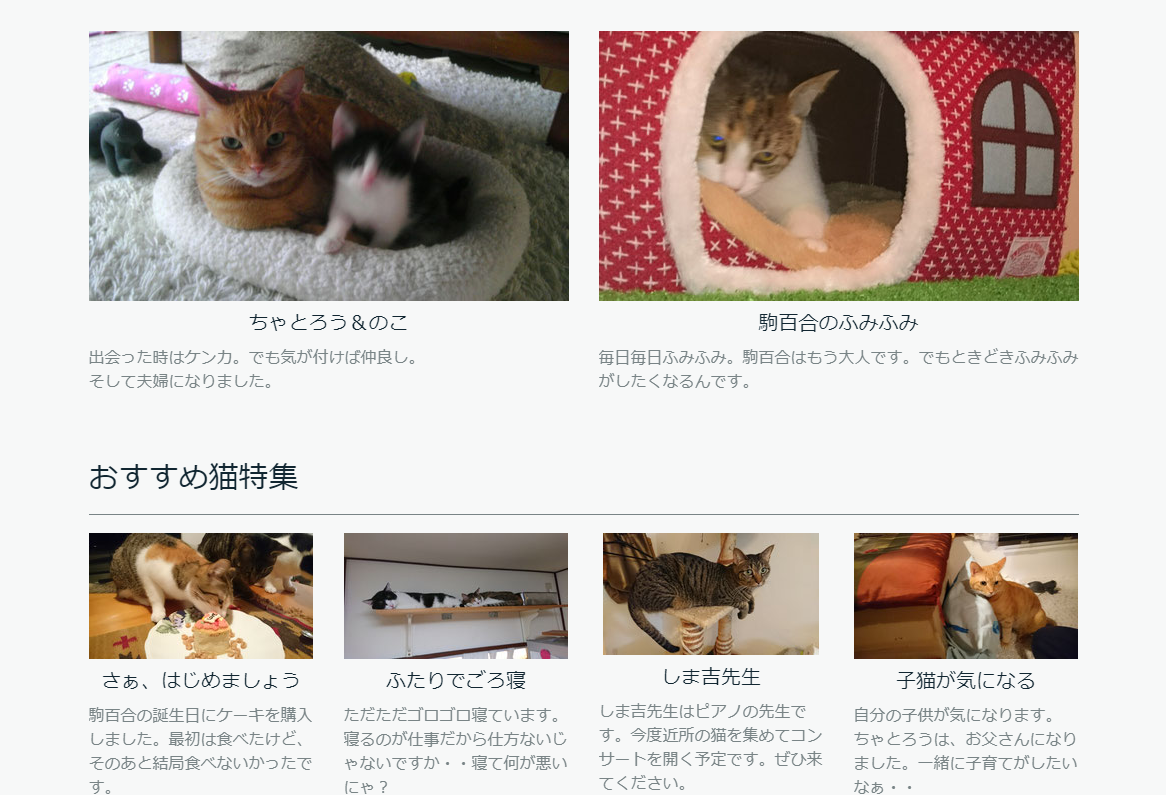
メニューを変更する
グローバルメニューとサブメニューを変更します。
このメニューをクリックすると、サイト内の別のページに移動します。
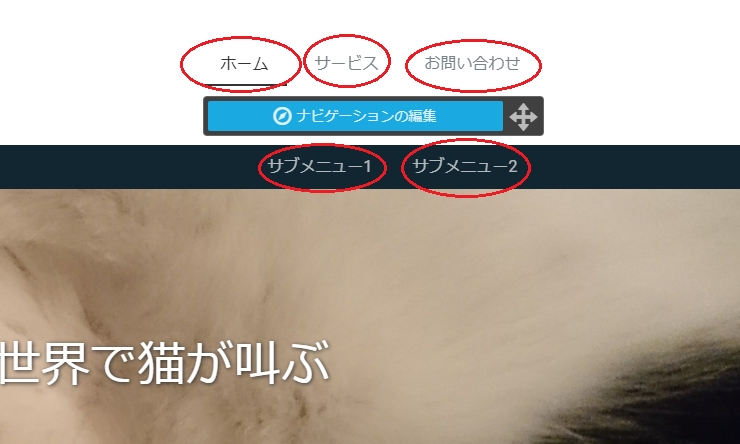
グローバルメニューの部分をクリックすると全てのメニューの名称を変更することが出来ます。
各ページのメニュー名を決め、名称を変更しましょう。
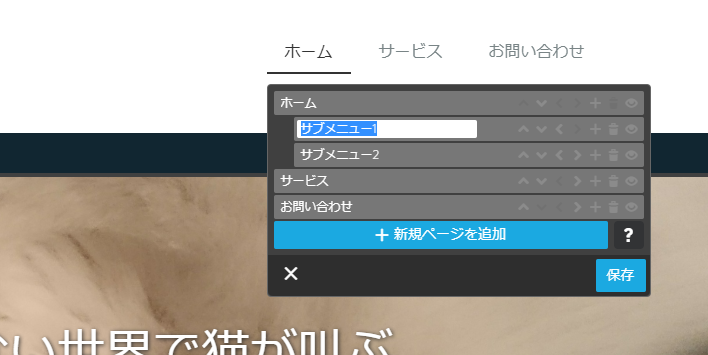
変更するとこのような感じになります。
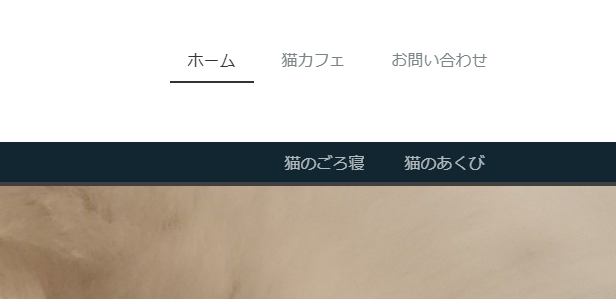
次にフッター(トップページの下の部分)のメニューを先程のメニューと同じ名称に変更します。
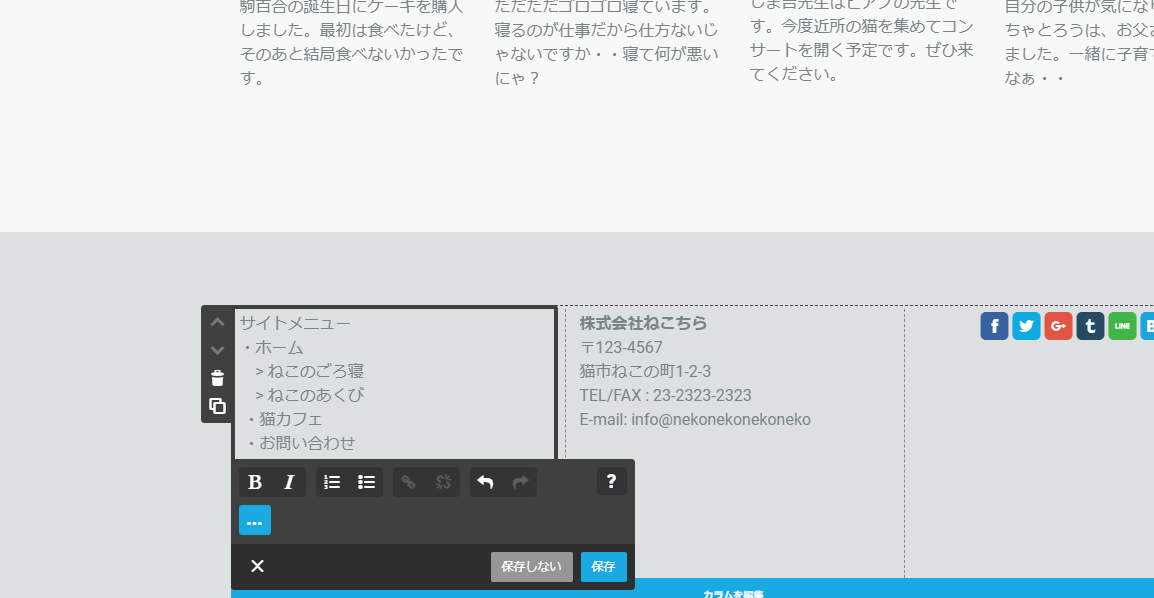
次にリンク設定をします。文字をクリックすると、リンク先のページに移動する設定です。
ねこのごろ寝のページを設定してみます。
まず、猫のごろ寝をクリックを押しながら選択します。そして、リンクボタンをクリックします。
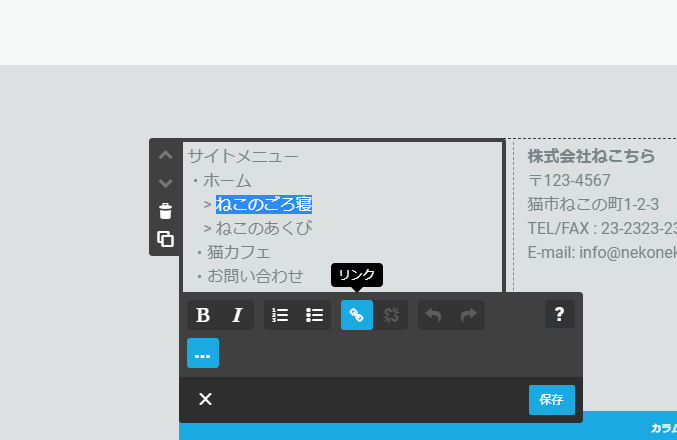
そうすると内部リンクが出てきます。
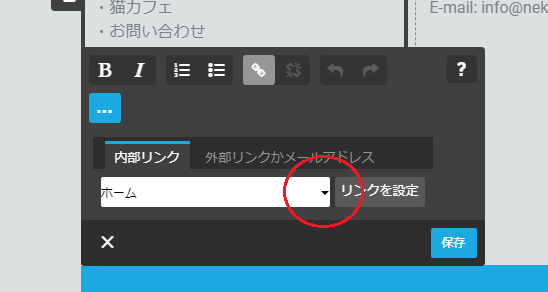
内部リンク一覧から、同じ名称をクリックし保存します。
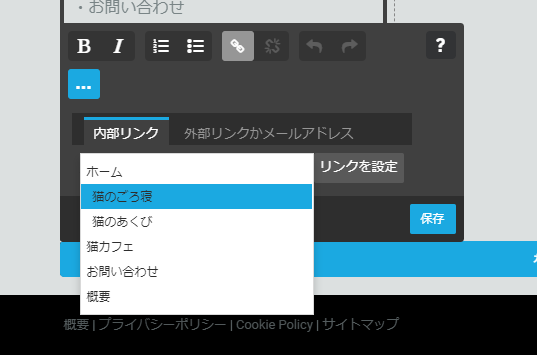
これを他のメニューも同じようにします。これで内部リンクの設定は完了です。
お問合せの連絡フォームを変更する
お問合せをクリックすると、お問合せページを変更することが出来ます。
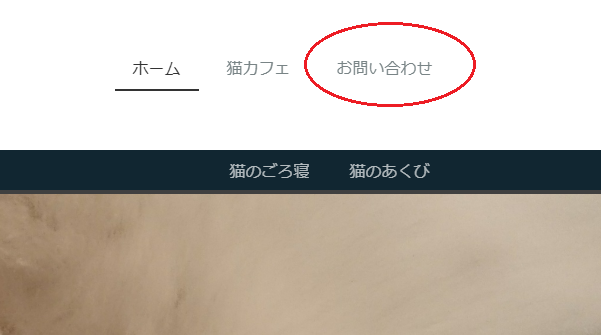
フォームから連絡を変更します。
このページは、お客様が問合せしたとき、自分のメールに連絡が来るように設定します。
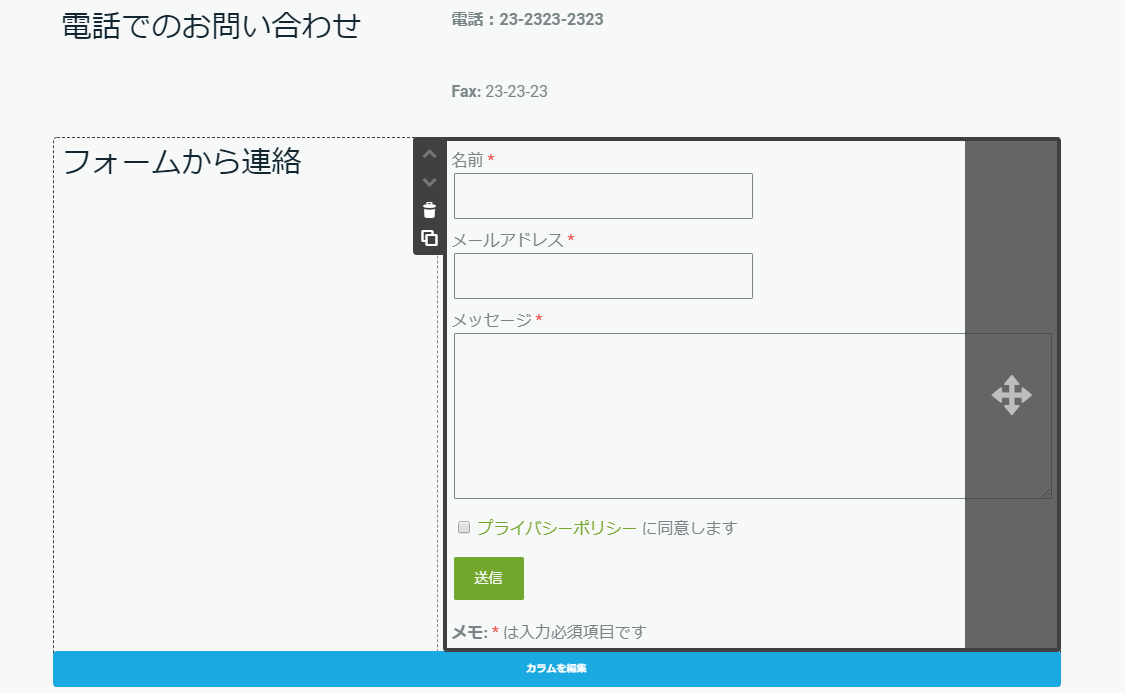
フォーム画面をクリックすると編集画面になります。
ここで、自分のメールアドレスを入力します。設定が終わったら保存をクリックします。
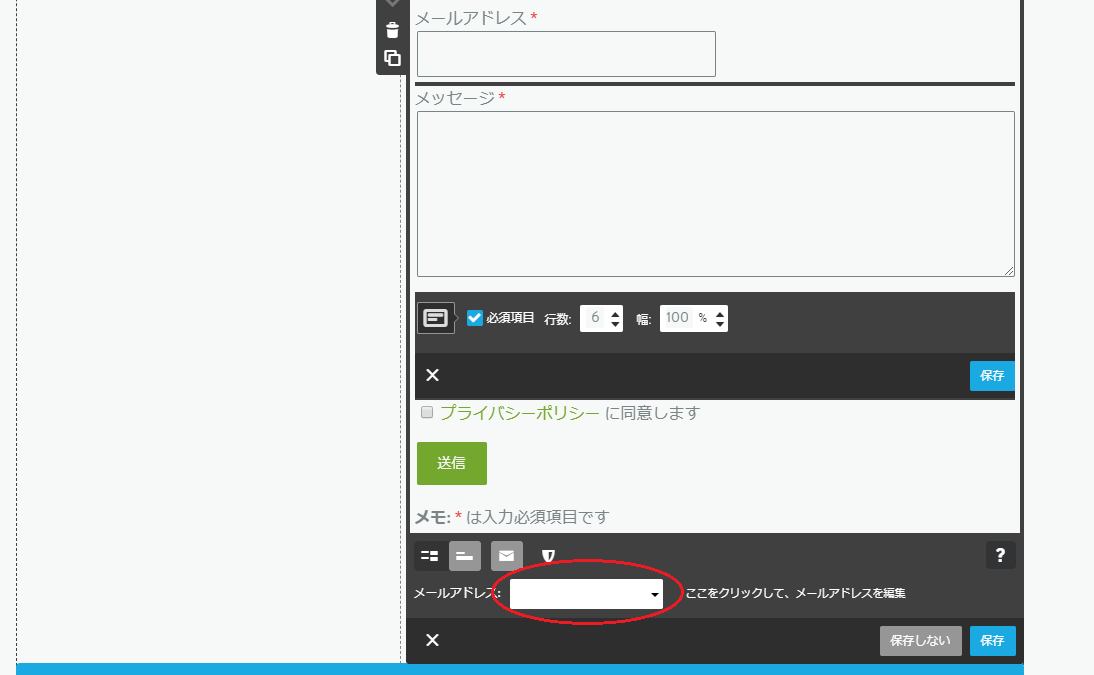
アクセスの地図を変更する
左の、社名・郵便番号・住所は、文字で変更します。
地図は、地図上でクリックし、所在地の住所を入力し保存することで、自動でその住所の地図が表示されるようになります。
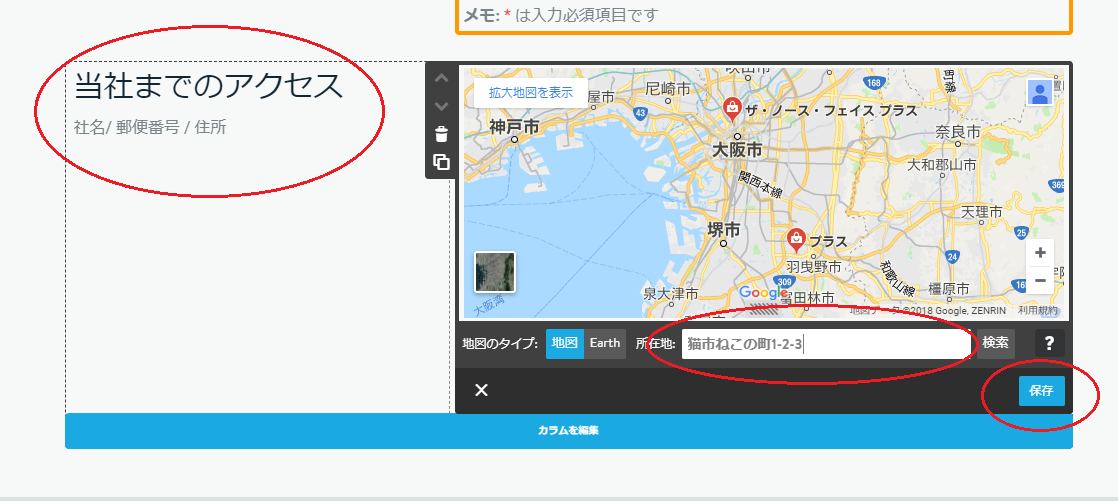
まとめ
後は、各ページ文字と写真を変更していくだけで、サイトを作り上げていくことが出来ます。
 ネコチラ
ネコチラ
他にもたくさんのホームページ・ネットショップを作成出来るサイトがございます。
こちらの記事も参考にしてみて下さい。
 おしゃれなホームページを無料・または安く作成出来るおすすめサイト11選
おしゃれなホームページを無料・または安く作成出来るおすすめサイト11選




jimdo pro でホームページをつくろうとチャレンジしたものの、つくり方がほとんどわからず、jimd のサイトでも細かいことの説明がなく、挫折しかけていましたが、貴サイトで丁寧に解説されているのを発見し大変ありがたくべんきょうさせていただきました。再チャレンジするところです。できれば、検索エンジンで検索されるにはどうすればよいか解説してもらえるとありがたいです。専門サイトでは用語がわからないのでどうにもできません。
ホームページの作り方参考にしていただいてありがとうございます。
検索エンジンで検索されるにはどうすればいいのかということですが、これは今日明日でどうにかかるものでもありません。時間もかかります。
Googleのアルゴリズム次第なんですが。。
でも、基本的なことはネットショップ集客方法のコツ!SNSなど無料で出来ることもあり と ホームページのアクセスが増えない?検索上位させる集客方法のまとめ
を参考にしてみて下さい。よろしくお願いします。